Обзор Windows 7 App Launcher (7APL). Заброшенный менеджер однокликовых запусков
Для автоматизации задач и упрощения многочисленных кликов по ярлыкам изобретено множество инструментов. Одной из самых простеньких и, пожалуй, уже ушедших в небытие утилит является Windows 7 App Launcher (7APL). Маленький, портативный, бесплатный, только лишь англоязычный агрегат умеет работать прямо из панели задач, что же входит в его задачи?
Рунет поднял тему утилиты 7APL совсем недавно, хотя разработчики уже давно "плюнули" на решение. Это средство для запуска одним кликом всех необходимых Вам программ. Обыскав чрезмерное множество мелких обзоров и огромных инструкций нашёл ссылки на два сайта, один из которых не работал, а другой предлагал бета-версию от 2009 года, причём на стороннем форуме заметил сообщения автора, который в том же 09 давал советы и исправлял баги, а в 2010 уже, видимо, ни одного обновления так и не вышло. Всё-таки 7APL достаточно стабилен в своей работе и обладает лишь парой проблем.
Утилита портативная, но смысла ставить её на флешку не вижу, потому как программа создает ссылки на ярлыки и exe файлы, а при переносе флешки на другой ПК - "ссылки" становятся битыми. Поэтому одна радость - не нужно засорять реестр.
При запуске первым окошком Windows 7 App Launcher предложит создать профиль. Прописываем его латинскими буквами и отслеживаем такой сценарий. В вкладке "Exceptions" вообще ничего не работает, вкладка "Welcome" предлагает несколько основных настроек, включая параметры запуска гаджета, только и они функционирует в "потустороннем мире". В итоге, остаются рабочими лишь одни профили.
Создал, к примеру, профиль "Internet". Справа с помощью картинки могу связать его с изображением для красоты и упрощения собственного его поиска. Слева можно указать 7APL путь к файлу или ярлыку, который она будет запускать "стопкой". То есть, указываем поочередно несколько приложений, добавляем каждую при помощи Include в список справа, назначаем для удобства горячее сочетание для вызова их всех разом, не забываем обязательно сохранить профиль. Лучше создать сразу все необходимые профили и только потом перезапускать программу. Почему? Сейчас скажу.
Создав профиль и перезапустив 7APL, обнаружился серьёзный баг. Переключать профили, запускать можно, а вот с созданием нового возникнут проблемы, с окошками случится "приступ" и придётся вырубать окно. Со следующего старта всё нормально. Так что, предупреждаю, что лучше сразу все профили создать и тогда работа окажется куда проще.
Запуск профилей производится с помощью горячих клавиш или благодаря джамп-листам в панели задач. При этом, это упрощает всякие клики по ярлыкам и даже горячие клавиши вроде MKey во столько раз, сколько программ вы занесли в профиль. Один только профиль Internet может сэкономить время на запуск в моём случае 4 программ.
Конечно, огромный минус приложения в отсутствии поддержки создателем. 7APL лишен обновлений, а значит и будущего. Хочется удобства - запустите Windows 7 App Launcher и попробуйте его в действии, а если заранее не хотите связываться с багами, то типичные горячие сочетания пока остаются наиболее выгодным вариантом.
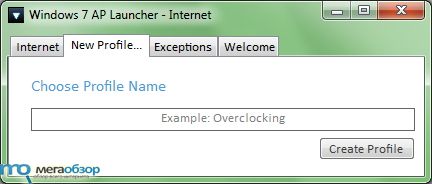
Рунет поднял тему утилиты 7APL совсем недавно, хотя разработчики уже давно "плюнули" на решение. Это средство для запуска одним кликом всех необходимых Вам программ. Обыскав чрезмерное множество мелких обзоров и огромных инструкций нашёл ссылки на два сайта, один из которых не работал, а другой предлагал бета-версию от 2009 года, причём на стороннем форуме заметил сообщения автора, который в том же 09 давал советы и исправлял баги, а в 2010 уже, видимо, ни одного обновления так и не вышло. Всё-таки 7APL достаточно стабилен в своей работе и обладает лишь парой проблем.
Утилита портативная, но смысла ставить её на флешку не вижу, потому как программа создает ссылки на ярлыки и exe файлы, а при переносе флешки на другой ПК - "ссылки" становятся битыми. Поэтому одна радость - не нужно засорять реестр.
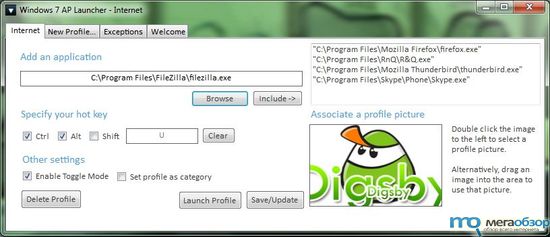
(Кликните по картинке для увеличения)
При запуске первым окошком Windows 7 App Launcher предложит создать профиль. Прописываем его латинскими буквами и отслеживаем такой сценарий. В вкладке "Exceptions" вообще ничего не работает, вкладка "Welcome" предлагает несколько основных настроек, включая параметры запуска гаджета, только и они функционирует в "потустороннем мире". В итоге, остаются рабочими лишь одни профили.
Создал, к примеру, профиль "Internet". Справа с помощью картинки могу связать его с изображением для красоты и упрощения собственного его поиска. Слева можно указать 7APL путь к файлу или ярлыку, который она будет запускать "стопкой". То есть, указываем поочередно несколько приложений, добавляем каждую при помощи Include в список справа, назначаем для удобства горячее сочетание для вызова их всех разом, не забываем обязательно сохранить профиль. Лучше создать сразу все необходимые профили и только потом перезапускать программу. Почему? Сейчас скажу.
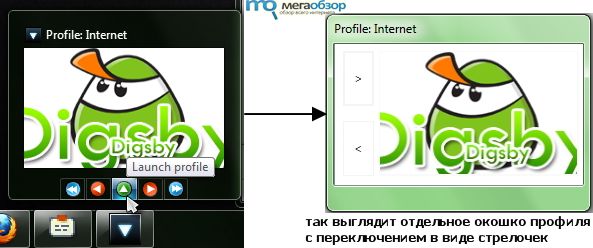
Создав профиль и перезапустив 7APL, обнаружился серьёзный баг. Переключать профили, запускать можно, а вот с созданием нового возникнут проблемы, с окошками случится "приступ" и придётся вырубать окно. Со следующего старта всё нормально. Так что, предупреждаю, что лучше сразу все профили создать и тогда работа окажется куда проще.
Запуск профилей производится с помощью горячих клавиш или благодаря джамп-листам в панели задач. При этом, это упрощает всякие клики по ярлыкам и даже горячие клавиши вроде MKey во столько раз, сколько программ вы занесли в профиль. Один только профиль Internet может сэкономить время на запуск в моём случае 4 программ.
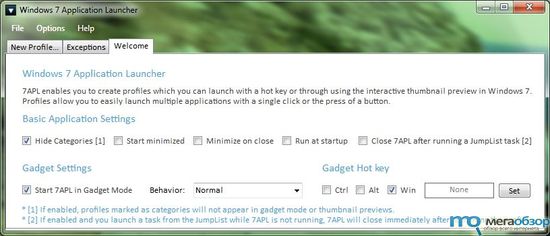
(Кликните по картинке для увеличения)
Конечно, огромный минус приложения в отсутствии поддержки создателем. 7APL лишен обновлений, а значит и будущего. Хочется удобства - запустите Windows 7 App Launcher и попробуйте его в действии, а если заранее не хотите связываться с багами, то типичные горячие сочетания пока остаются наиболее выгодным вариантом.


